
Vous en avez l'habitude maintenant, ceux sont vos courriers et commentaires qui déclenchent la rédaction de certains articles, la demande du mode opératoire pour changer son mot de passe revient beaucoup ces temps-ci, alors…en piste !
Certes ce n'est pas une manipulation très compliquée mais, comme dirait l'autre, si on ne le sait pas…
Je vous propose donc ce petit tutoriel qui va vous montrer étape par étape sa modification, je précise que vous devez être connecté à internet car depuis Windows 8 vos identifiants sont liés à votre compte Microsoft.
- Cliquez sur l’icône du centre de notification en bas à droite de écran et choisissez Tous les paramètres.
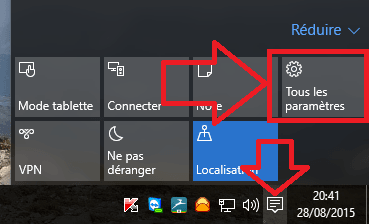
- Choisissez Comptes.
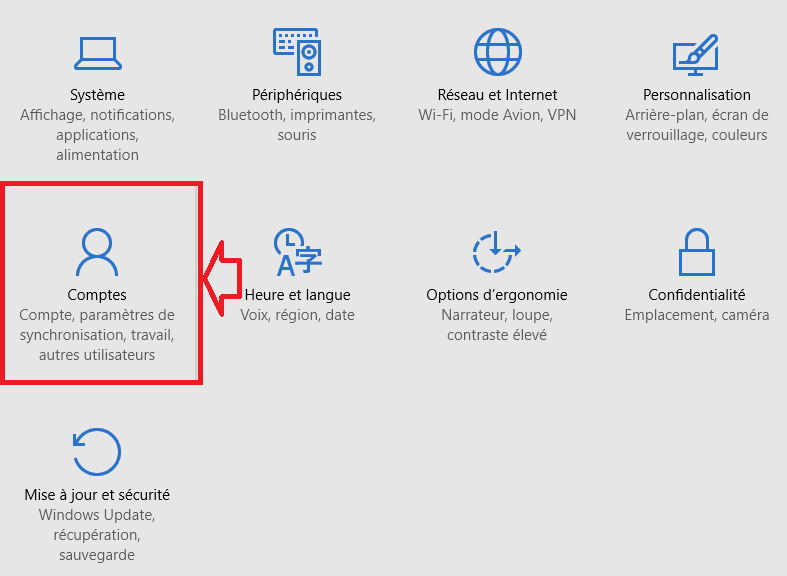
- Puis dans la colonne sur votre gauche Option de connexion et à droite Mot de passe puis Modifier.
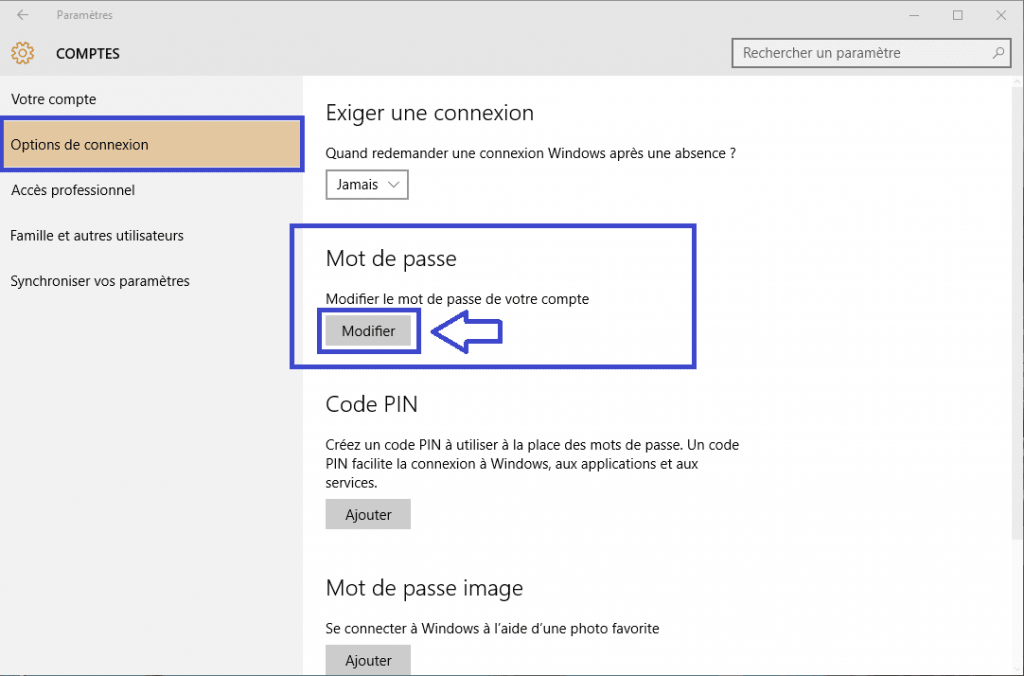
- Votre ordinateur se connecte à internet…
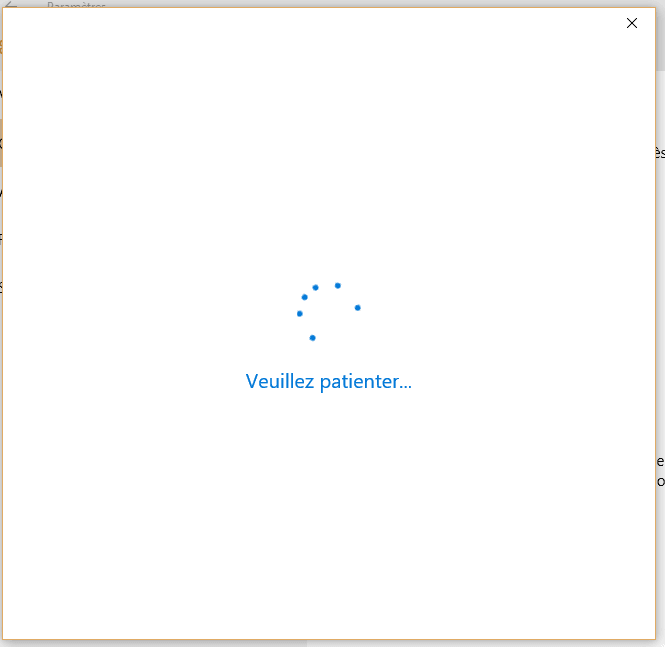
- Saisissez votre mot de passe actuel et cliquez sur Se connecter. Vous remarquerez qu'il est affiché ' Entrez à nouveau votre mot de passe ' car vous l'avez déjà saisi à l'ouverture de session. Je précise que si vous avez supprimé la demande au démarrage de l'ordinateur vous aurez la même fenêtre.
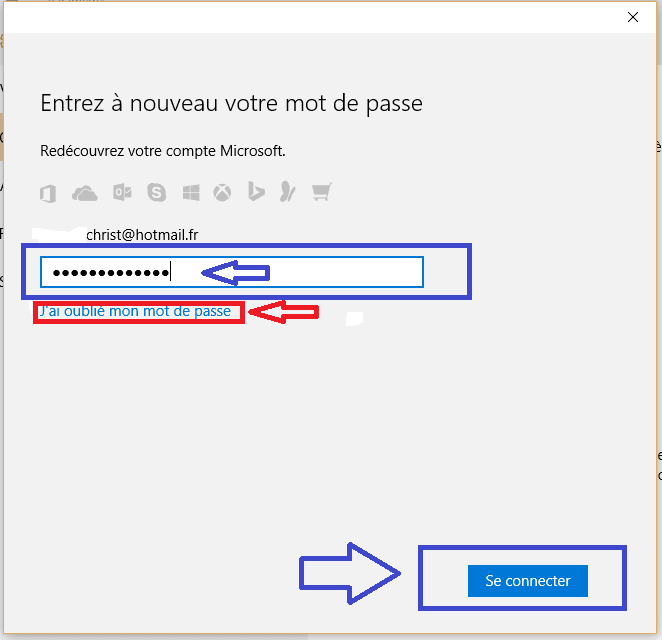
- Votre ordinateur se connecte à votre compte Microsoft…
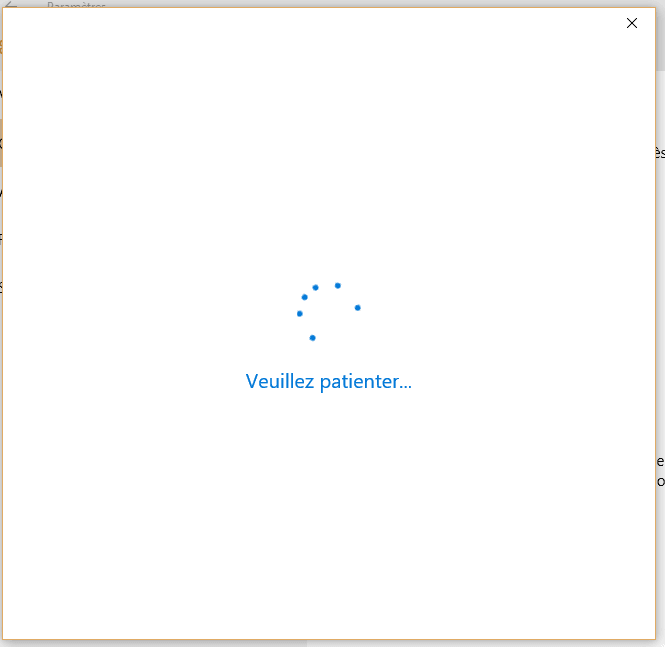
- Saisissez à nouveau votre mot de passe actuel et deux fois le nouveau souhaité. Prenez le temps de la réflexion pour en composer un dit Fort, c'est à dire contenant au minimum une Majuscule, quelques chiffres et d'une longueur correcte c'est à dire au minimum 8 caractères, la règle d'or étant qu'il ne doit avoir aucune signification, exemple : Patre1544. Cliquez sur Suivant.
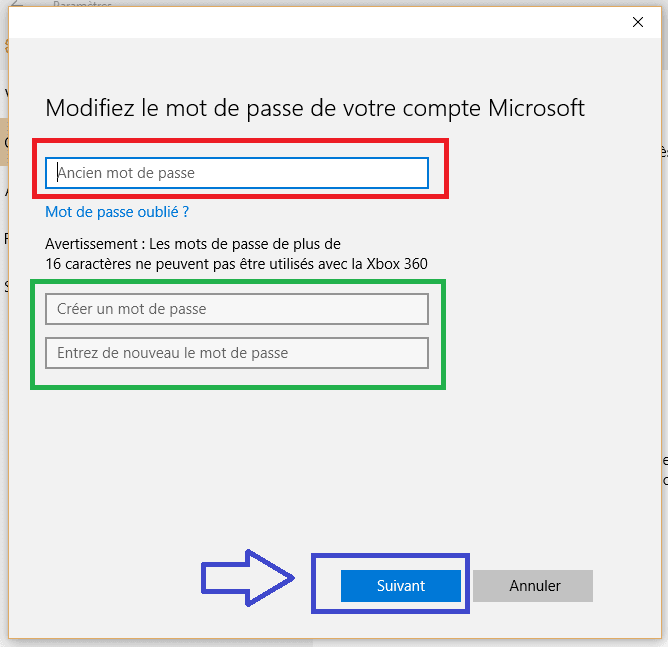
- Une fois le message de confirmation affiché cliquez sur Terminer.
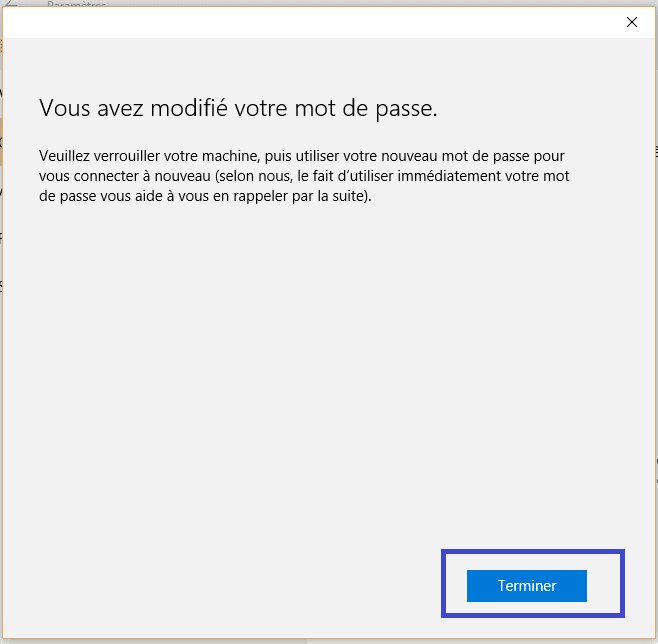
- Vous allez recevoir dans les 30 minutes une confirmation via mail, si elle n'arrive pas vérifiez dans vos spams.
![]()
- Voici le contenu type qu'il contiendra. Pour info l'adresse officielle de l'expéditeur est account-security-noreply@account.microsoft.com, je le précise des fois qu'un jour vous receviez un mail frauduleux imitateur cherchant à vous soutirer le précieux sésame…
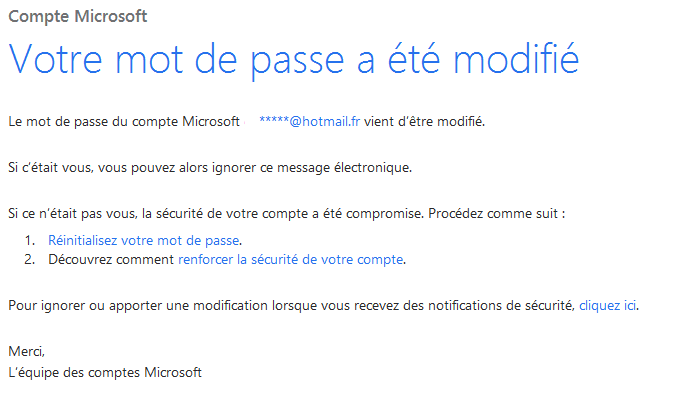
Pour information vous pouvez faire ce changement directement en ligne à cette adresse : https://account.live.com/ResetPassword.aspx.
***
A savoir.
- Si vous utilisez votre Compte Microsoft sur plusieurs ordinateurs, vous serez bien sûr reconnu avec le nouveau mot de passe sur tous les autres, mais quelques minutes après l'ouverture de session vous serez invité via une pop up à confirmer votre identité. En cliquant dessus vous arriverez sur cette page sur laquelle il faudra bien entendu cliquer sur Vérifier.

- Vous connaissez la célèbre fenêtre…
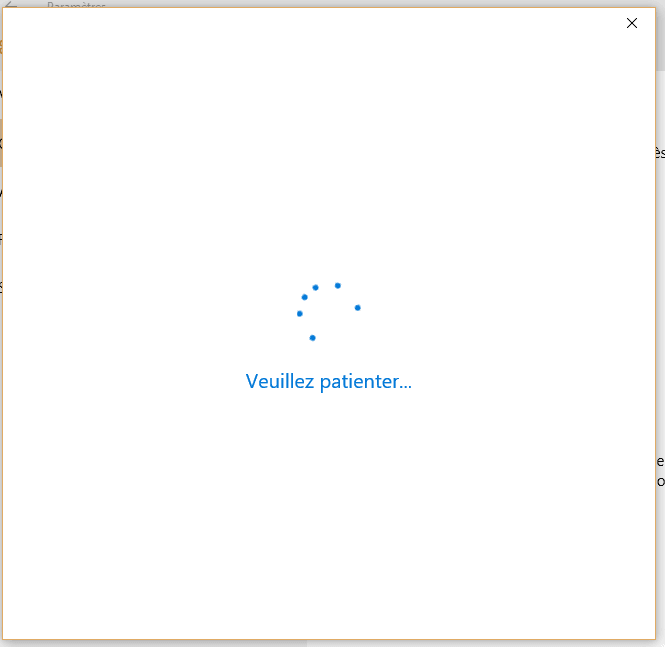
- Et là il suffira de saisir à nouveau me mot de passe choisi et cliquer sur Se connecter.
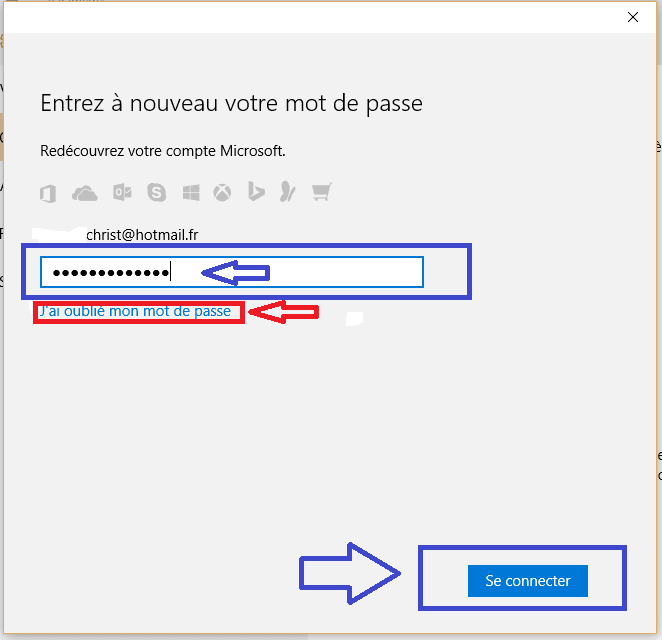
- Revoilà la célèbre fenêtre…
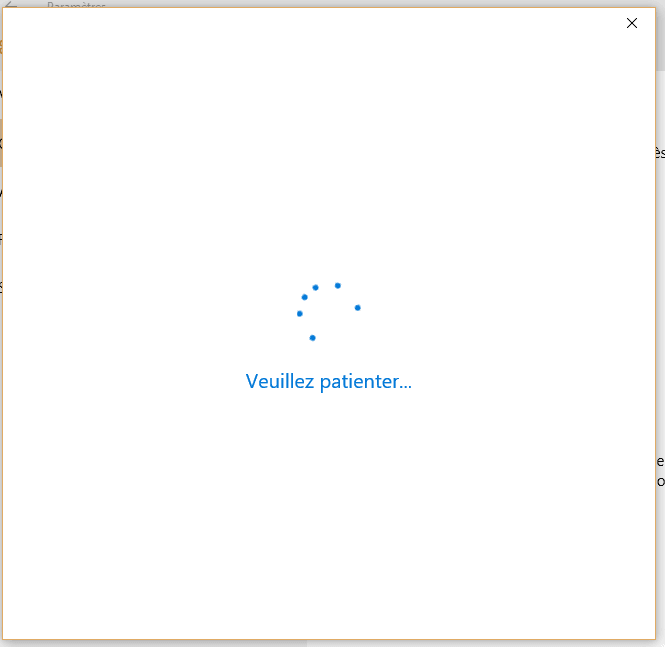
- Le menu habituel s'affichera à nouveau.

Vous n'êtes pas obligé de faire cette manipulation, mais je vous le recommande fortement car elle permet de modifier le mot de passe stocké sur votre ordinateur.
Si vous vous connectiez sans réseau Wifi ou Ethernet à ce pc sans avoir validé votre identité le nouveau mot de passe ne serait pas reconnu, il faudrait alors saisir le précédent qui n'a pas été mis à jour et qui est donc toujours stocké localement.
Bonnes manips !
Christophe.
 SOSPC c'est plus de 2000 articles,
SOSPC c'est plus de 2000 articles,
Rejoignez la Communauté à partir de 2 € par mois !
Plus d'infos sur les avantages en cliquant ICI.
Christophe, Administrateur


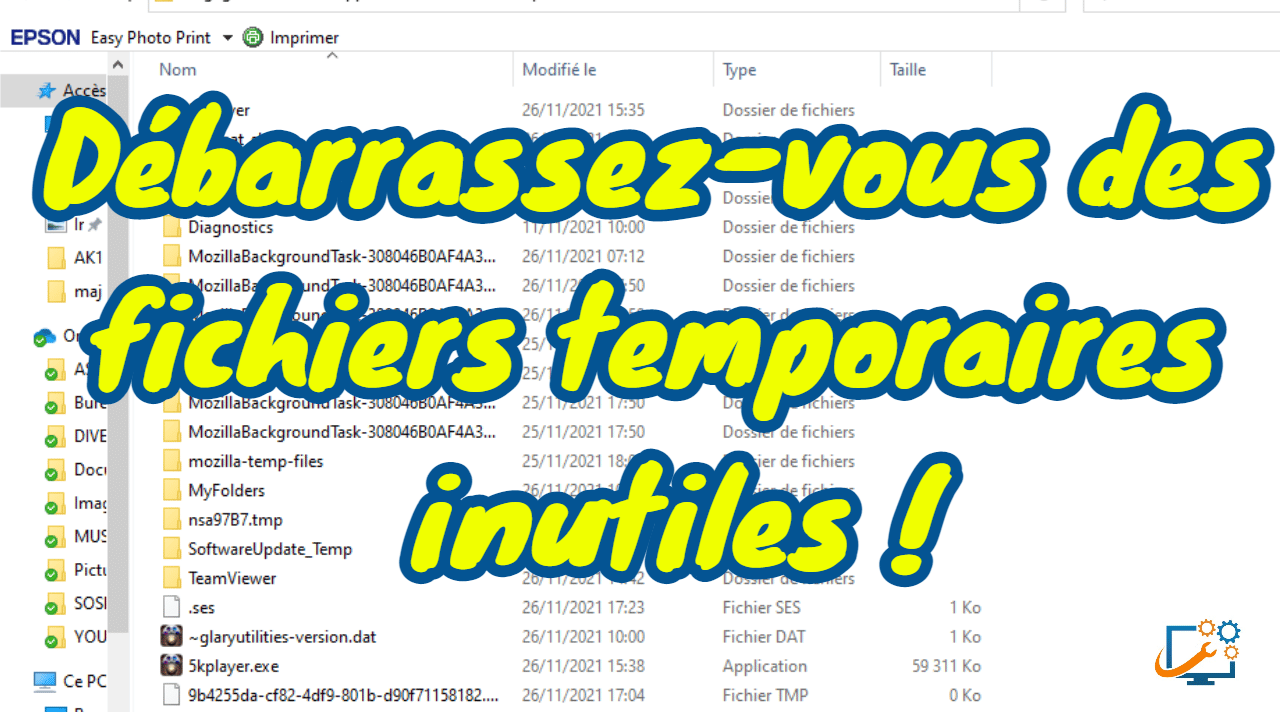

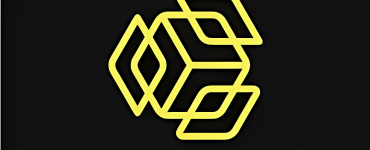


![[Proposition] Camomille un logiciel pour réduire la température de votre PC [Proposition] Camomille un logiciel pour réduire la température de votre PC image 1](https://sospc.name/wp-content/uploads/2024/07/Proposition-Camomille-un-logiciel-pour-reduire-la-temperature-de-votre-PC-image-1-80x60.png)

![[Bon plan] Trouvez et supprimez vos fichiers en doublon Trouvez et supprimez vos fichiers en doublon article sur www.sospc.name image 2](https://sospc.name/wp-content/uploads/2024/07/Trouvez-et-supprimez-vos-fichiers-en-doublon-article-sur-www.sospc_.name-image-2-80x60.jpeg)





